Excel2007分页预览
2014年03月10日 21:04 发布来源:Excel网
Excel2007为我们提供了三种视图界面:普通视图、页面视图、打印预览及分页预览。一般情况下,编辑Excel工作表时使用的是普通视图。若要在打印前预览一下分页的情况,则可以将工作表切换到页面视图界面或分页预览视图界面。
当插入分页符后,可通过“分页预览”视图观看表格的分页打印效果。Excel2007分页预览工作表的操作步骤如下:
步骤1 单击“视图”功能选项,然后单击“工作簿视图”功能组中的“分页预览”工具按钮,如图1所示。
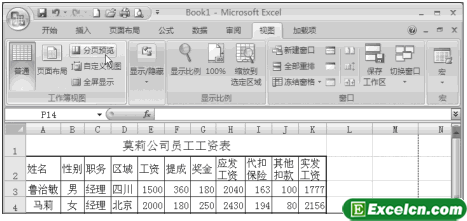
图1
步骤2 单击 “确定”按钮,如图2、图3所示。
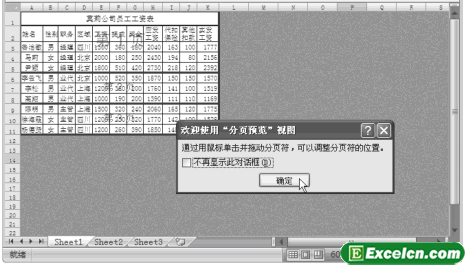
图2
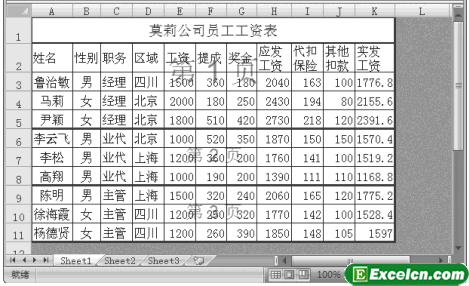
图3
若在“工作簿视图”功能组中单击“页面布局”工具按钮,则可以将工作表切换到页面视图界面,如图4、图5所示。

图4
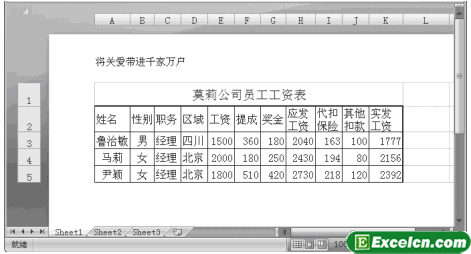
图5
Excel2007分页预览后,如果在“工作簿视图”功能组中单击“全屏显示”工具按钮,则可以将Excel工作表切换到全屏幕显示。在全屏显示状态下,按键盘Esc键即可退出全屏显示。
原创文章如转载请注明:转载自Excel学习网 [ http://www.excelxx.com/]
需要保留本文链接地址:http://www.excelxx.com/jiaocheng/excel2007/362.html
需要保留本文链接地址:http://www.excelxx.com/jiaocheng/excel2007/362.html
上一篇:Excel工作表中插入分页符
下一篇:删除Excel中的分页符
相关教程:
经典Excel学习视频及教程推荐:
Excel优秀工具推荐:
小工具推荐:
